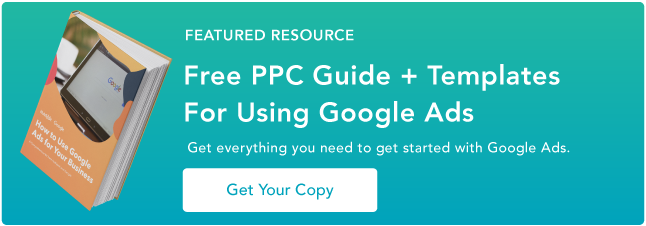- Den Unterschied zwischen allgemeinen und spezifischen Schlüsselwörtern verstehen
- Auswahl von Schlüsselwörtern nach geografischen Gesichtspunkten
- Verwendung des Keyword-Tools bei AdWords
- Einschließlich negativer Schlüsselwörter
- Verwendung des Traffic-Schätz-Tools
- Schritt 2: Erstellen einer Google AdWords-Kampagne
- Einrichten & Kampagneneinstellungen
- Standorte und Sprachen
- Netzwerke und Geräte
- Gebote und Budget
- Anzeigenerweiterungen
- Erweiterte Einstellungen
- Erstellen Sie eine Anzeigengruppe
Den Unterschied zwischen allgemeinen und spezifischen Schlüsselwörtern verstehen
Abhängig davon, welche Ziele Ihr Unternehmen mit Google AdWords verfolgt, können Sie entscheiden, ob Sie allgemeine oder spezifische Schlüsselwörter verwenden möchten. Wenn Ihr Unternehmen nur auf kommerzielle solarbetriebene Traktoren spezialisiert ist, sollten Sie Long-Tail-Keywords verwenden, die sich auf diesen Bedarf beziehen, um sich besser auf Ihren Zielmarkt einzustellen.
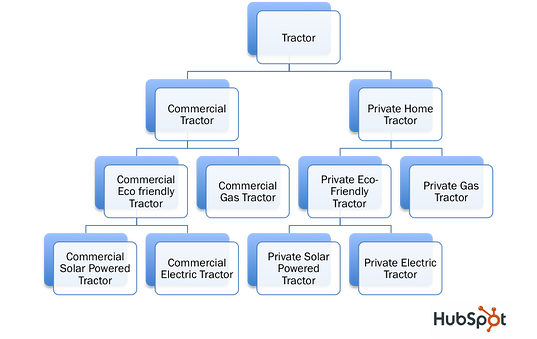
Denken Sie darüber nach … wenn Sie allgemeine Begriffe wie „Traktor“ verwenden, werden Sie Traffic von Suchenden erhalten, die nach kommerziellen Elektrotraktoren, privaten Gastraktoren und kommerziellen solarbetriebenen Traktoren suchen. Aber Sie können nur den letztgenannten Markt bedienen! Diejenigen, die auf Ihre Anzeige klicken und sich für gewerbliche Elektrotraktoren oder private Gastraktoren interessieren, fressen Ihr Budget auf, weil sie nicht zu Ihrer Zielgruppe gehören. Um dem entgegenzuwirken, können Sie auch eine Liste negativer Schlüsselwörter einrichten, die angeben, dass Sie nicht erscheinen sollen, wenn Suchende diese Schlüsselwörter eingeben – aber dazu später mehr.
Auswahl von Schlüsselwörtern nach geografischen Gesichtspunkten
Wenn Ihr Unternehmen nur in einem bestimmten Gebiet tätig ist, ist es wichtig, Geo-Targeting in Ihren AdWords-Kampagnen einzusetzen. Wenn Sie beispielsweise ein Catering-Unternehmen sind, das ausschließlich im Raum Denver tätig ist, sind Leads aus San Francisco für Sie nicht wertvoll, oder? Richtig! Um zu vermeiden, dass Sie Geld für Klicks auf Leads außerhalb des Gebiets von Atlanta ausgeben, können Sie mit Schlüsselwörtern, die einen Standort enthalten, die von Ihnen gesuchte Zielgruppe ansprechen, z. B. „Catering-Unternehmen Denver“.
Verwendung des Keyword-Tools bei AdWords
Wenn Sie Schwierigkeiten haben, Schlüsselwörter für Ihr Unternehmen zu finden, kann Ihnen das Keyword-Tool von Google AdWords helfen, Ideen zu finden. Wenn Sie HubSpot-Kunde sind, können Sie auch unser Keyword-Tool nutzen, das in der Software enthalten ist. Diese Tools zeigen Ihnen auch die Popularität und die durchschnittlichen Kosten jedes Schlüsselworts an.
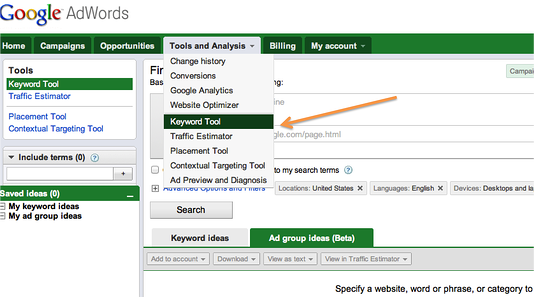
Geben Sie im Tool eine Liste von Schlüsselwörtern ein, die Sie verwenden möchten, um weitere Ideen zu generieren. Wenn Sie beispielsweise Terrassenmöbel verkaufen, sollten Sie mit einer Liste allgemeiner Begriffe wie Terrassenmöbel, Gartenstühle und Sitzgelegenheiten im Freien beginnen.
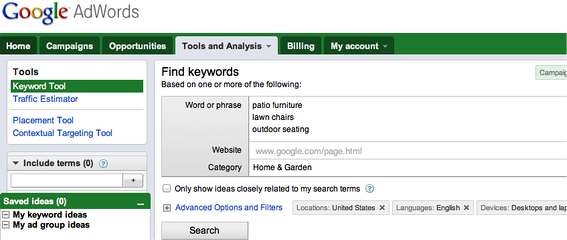
Sobald Sie auf „Suchen“ klicken, generiert Google weitere Keyword-Ideen für Sie, die Sie sich ansehen können.
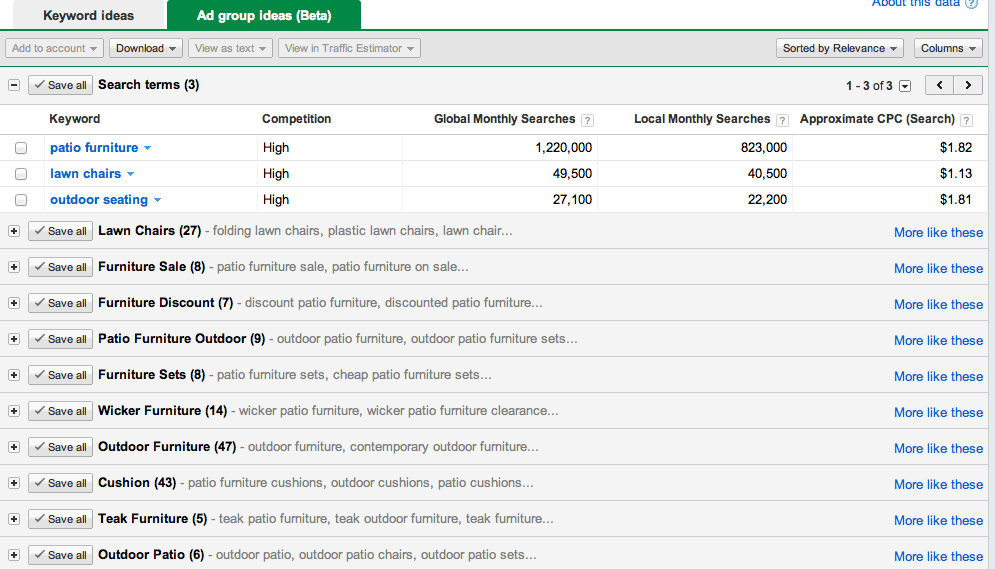
In der oberen linken Spalte sehen Sie die drei eingegebenen Suchbegriffe – Terrassenmöbel, Gartenstühle und Sitzgelegenheiten im Freien.
Die zweite Spalte zeigt das Wettbewerbsniveau der Keywords, das für alle drei hoch angesetzt ist. Der Wettbewerb ist ein Hinweis darauf, wie viele Werbetreibende auf dieses Wort bieten. Ein Schlüsselwort mit höherem Wettbewerb ist schwieriger auf der ersten Seite von Google zu platzieren.
Die dritte und vierte Spalte zeigen die globalen und monatlichen Suchanfragen für jedes Schlüsselwort. Dabei handelt es sich um einen Durchschnitt der letzten 12 Monate für das jeweilige Keyword. Die lokalen Suchanfragen beziehen sich auf Ihr spezifisches Land und Ihre Sprache. Wenn Ihr Unternehmen nur in einer bestimmten Region tätig ist, ist diese Statistik wichtig.
Der ungefähre CPC in der letzten Spalte ist der geschätzte Cost-per-Click (CPC) für das Keyword. Google errechnet den Durchschnitt der Kosten für die Klicks, die von jeder Anzeige auf Ihre Landing Page erfolgen, und verwendet diesen Wert als durchschnittlichen CPC.
Unten finden Sie Vorschläge für Suchbegriffe, die mit den von Ihnen eingegebenen Keywords zusammenhängen. Wenn Sie also im Bereich Terrassenmöbel tätig sind und Korbmöbel und Teakholzmöbel verkaufen, wären diese beiden Schlüsselwörter ein hervorragendes spezifisches Schlüsselwort für Ihr Unternehmen. Je mehr Variationen von Schlüsselwörtern Sie auswählen, die für Ihr Angebot relevant sind, desto größer wird Ihre Reichweite sein!
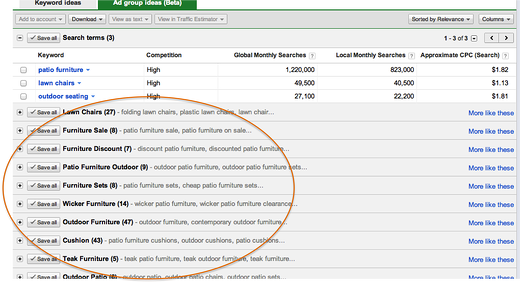
Einschließlich negativer Schlüsselwörter
Wie bereits erwähnt, können Sie mit negativen Schlüsselwörtern bestimmte Schlüsselwörter von Ihrer Kampagne ausschließen. Ihre Anzeige wird in den Suchergebnissen für diese Wörter nicht erscheinen. Wenn Ihr Unternehmen beispielsweise einen ähnlichen Namen hat, der nichts mit Ihrem Produkt oder Ihrer Dienstleistung zu tun hat, kann dieses Tool von Vorteil sein, um sicherzustellen, dass Ihre Anzeige von einer relevanten Personengruppe gesehen wird, und so Ihre Konversionsraten für die Art von Website-Verkehr zu erhöhen, die Sie eigentlich anstreben.
Verwendung des Traffic-Schätz-Tools
Nach der Auswahl von Schlüsselwörtern kann das Traffic-Schätz-Tool verwendet werden, um das optimale Budget und die Kosten pro Klick (CPC) zu ermitteln, um die besten Ergebnisse mit Ihrer Werbekampagne zu erzielen.
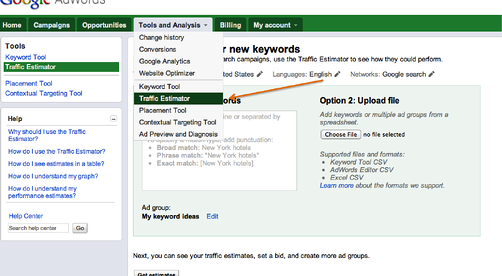
Wenn Sie im Traffic-Schätz-Tool sind, geben Sie die gewünschten Schlüsselwörter ein und klicken Sie auf „Schätzungen abrufen“.
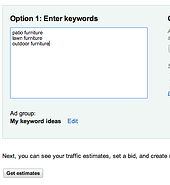
Hier sehen Sie keine Daten, bis Sie einen maximalen CPC und ein Tagesbudget eingeben. Dies hängt natürlich vom Budget Ihres Unternehmens ab, aber mit diesem Tool können Sie den optimalen CPC und das optimale Budget für die gewünschte Anzahl von Impressionen oder Klicks ermitteln. Durch die Überwachung von AdWords-Kampagnen können Sie Ihre Gebote für Schlüsselwörter so anpassen, dass sie die effektivsten und gewinnbringendsten sind. Wenn Sie z. B. wissen, dass Sie für jeden verkauften Gartenstuhl 50 $ Gewinn erzielen, und Sie feststellen, dass Sie für das Schlüsselwort „Terrassenmöbel“ einen Verkauf pro 50 Klicks auf Ihre Anzeige erhalten, sollten Sie Ihren maximalen CPC unter 1 $ halten, um rentabel zu bleiben.
Angenommen, Sie haben ein Tagesbudget von 600 $ für Ihr Geschäft mit Gartenmöbeln. Sie wollen nicht zu viel ausgeben und experimentieren mit einem maximalen CPC von 2 $. Das Ergebnis sind 532-650 Klicks pro Tag und 6.626 bis 8.099 Impressionen. Sie wissen, dass Sie für jeweils 20 Klicks einen Verkauf im Wert von 50 $ erzielen, was einen Gewinn von 10 $ ergibt. Und schon haben Sie Geld verdient!
Im folgenden Beispiel zeigt das obere Diagramm die Anzahl der Klicks, die Sie bei verschiedenen Preispunkten voraussichtlich erhalten werden. Wenn Sie ein Budget haben, sinkt die Anzahl der Klicks, wenn Sie Ihren CPC erhöhen. Sie werden auch die täglichen Schätzungen für Klicks und Impressionen sehen. Wenn Sie den maximalen CPC oder Ihr Tagesbudget anpassen, können Sie sehen, wie Sie Ihre Reichweite verbessern können.
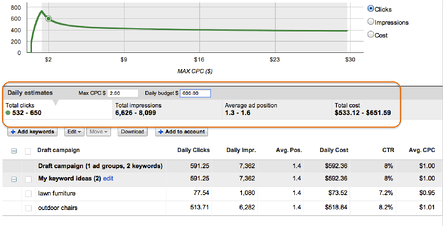
Nach den Gesamtklicks und -impressionen sollten Sie sich auch die durchschnittliche Position Ihrer Anzeige ansehen.

Die durchschnittliche Position gibt an, an welcher Stelle auf der Ergebnisseite der Suchmaschine Ihre Anzeige erscheinen wird. Eine Anzeigenposition von 1 ist die höchste auf Seite eins der SERPs. Die Positionen 1-8 befinden sich in der Regel auf der ersten Seite und werden daher am häufigsten gesehen. Um die Anzeigenposition zu verbessern, können Sie entweder Ihr Gebot oder die Qualitätsbewertung Ihrer Anzeige erhöhen – mehr zur Qualitätsbewertung später.
Die Klickrate bezieht sich auf den Prozentsatz der Personen, die die Anzeige in einer Suchmaschine gesehen und angeklickt haben. Seien Sie nicht beunruhigt, wenn Ihre CTR anfangs nicht hoch ist; die durchschnittliche Klickrate liegt bei etwa 2 %, kann sich aber je nach Branche und Unternehmen ändern.
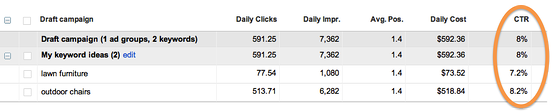
Wenn Sie ermittelt haben, welche Schlüsselwörter am besten für Ihre Ziele optimiert sind, ist es an der Zeit, mit der Erstellung Ihrer AdWords-Kampagne zu beginnen. Sind Sie bereit? Los geht’s!
Schritt 2: Erstellen einer Google AdWords-Kampagne
Mit Google AdWords können Sie viele Kampagnen erstellen, und jede Kampagne besteht aus Anzeigengruppen. Jede Anzeigengruppe besteht aus Keywords, die sich alle auf ein ähnliches Thema beziehen, und sie kann beliebig viele Anzeigen enthalten, die zwischen den Keywords rotieren, die Sie haben. Diese Rotation kann auf Klicks, Konversionsraten oder einer gleichmäßigen Verteilung basieren.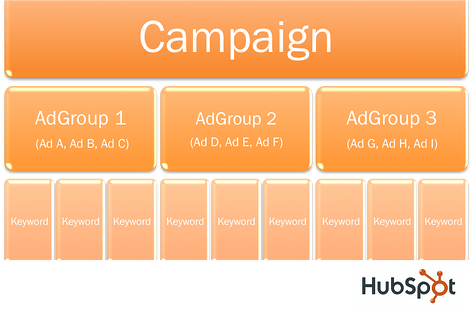
Einrichten & Kampagneneinstellungen
Klicken Sie in Google AdWords auf “Erstellen Sie Ihre erste Kampagne.‘
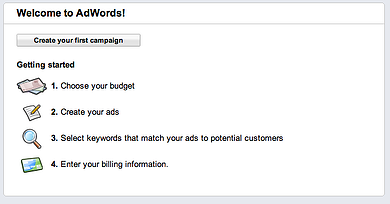
Entscheiden Sie, welchen Kampagnentyp Sie möchten.
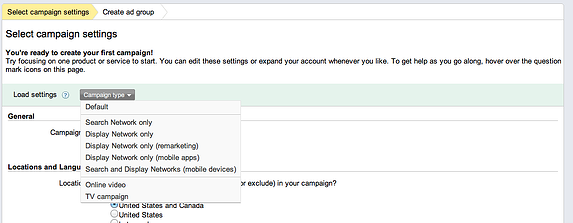
Es gibt einige verschiedene Optionen, zwischen denen Sie wählen müssen. Hier sind die wichtigsten für Ihre Online-Kampagnen:
Standard: Die Anzeigen werden sowohl im Google-Suchnetzwerk als auch im Google-Display-Netzwerk auf allen Geräten angezeigt. Dies kann eine gute Option sein, wenn Sie die CTR schnell erhöhen möchten, da Ihre Anzeige für die meisten potenziellen Kunden sichtbar ist.
Nur Suchnetzwerk: Die Anzeigen erscheinen nur in den Suchergebnissen von Google und auf relevanten Websites, die Teil des Suchnetzwerks sind. Dazu gehören Google Maps, Bilder, Shopping und AOL. Dadurch haben Sie mehr Kontrolle darüber, wo Ihre Anzeigen geschaltet werden, da nur eine begrenzte Anzahl von Websites zum Suchnetzwerk gehört.
Nur Display-Netzwerk: Die Anzeigen werden auf Websites im Google Display-Netzwerk geschaltet, zu dem alle Partner-Websites von Google gehören – wie YouTube und Gmail.
Nur Display-Netzwerk (Remarketing): Bei dieser Option werden Ihre Anzeigen im Display-Netzwerk Personen angezeigt, die Ihre Website bereits in der Vergangenheit besucht haben. So können Sie Personen erreichen, die bereits Interesse an Ihrer Website gezeigt haben und für Ihr Produkt oder Ihre Dienstleistung in Frage kommen.
Such- und Display-Netzwerke (Mobilgeräte): Mit dieser Option werden Ihre Anzeigen nur auf mobilen Geräten und Tablets angezeigt. Diese Option eignet sich für Unternehmen, die ein Produkt oder eine Dienstleistung verkaufen, die hauptsächlich unterwegs genutzt wird.
Online-Video: Mit dieser Option werden Ihre Anzeigen auf YouTube und anderen relevanten Websites im Google Display-Netzwerk geschaltet.
Für dieses Beispiel werden wir die Standardeinstellungen verwenden. Geben Sie der Kampagne zunächst einen aussagekräftigen Namen.

Standorte und Sprachen
Als Nächstes legen Sie fest, an welchem Ort Ihre Anzeige erscheinen soll. Wenn Ihr Produkt oder Ihre Dienstleistung überall verkauft werden kann, ist es in Ordnung, eine große Reichweite zu wählen, z. B. „Alle Länder und Gebiete“ oder „Vereinigte Staaten und Kanada“. Wenn Sie ein standortspezifisches Produkt haben, können Sie auswählen, wo Ihre Anzeige erscheinen soll, und genau sehen, wie viele Personen Ihre Anzeige an einem bestimmten Standort erreichen wird. Wenn Sie dies und die geografische Ausrichtung in Ihren Anzeigen verwenden, werden Ihre Anzeigen so optimiert, dass sie nur für Personen erscheinen, die sich in Ihrem Zielmarkt befinden.
Sie können Ihre Ergebnisse weiter spezifizieren, indem Sie Orte eingeben, die Sie von Ihrer Suche ausschließen möchten, so dass Personen aus einem bestimmten Ort Ihre Anzeige nicht sehen können. Anschließend können Sie die Sprache auswählen, die Ihre Kunden sprechen. Dadurch wird die Anzeige nicht in eine andere Sprache übersetzt, aber es werden Anzeigen in den Suchergebnissen für Personen geschaltet, die diese Sprache als ihre Hauptsprache ausgewählt haben. Wenn Sie z. B. Spanisch als die Sprache wählen, die Ihre Kunden sprechen, wird eine Person, die Spanisch als ihre Hauptsprache in Google ausgewählt hat, Ihre Anzeige sehen, wenn sie die Suchmaschine benutzt, aber die Anzeige wird immer noch in der Sprache sein, in der Sie sie geschrieben haben.
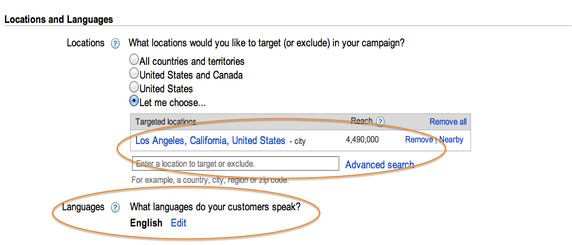
Netzwerke und Geräte
Sie können dann die Netzwerke und Geräte anpassen, in denen Sie Ihre Anzeige schalten möchten. Wenn Sie den Standardkampagnentyp verwenden, werden alle ausgewählt. Sie können sie dann nach Ihren Wünschen ändern.
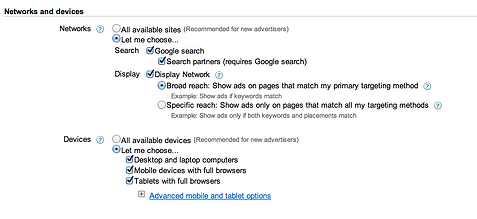
Die folgenden Optionen stehen Ihnen bei der Auswahl der Netzwerke und Geräte zur Verfügung, auf denen Ihre Anzeige erscheinen soll:
Google-Suche: Anzeigen erscheinen nur in den Google-Suchergebnissen.
Suchpartner: Die Anzeigen erscheinen in den Google-Suchergebnissen und bei den Suchpartnern, einschließlich Maps, Shopping usw. Dies ist nützlich, wenn Ihre Anzeige für diese Kategorien relevant ist.
Display-Netzwerk: Damit werden Ihre Anzeigen auf anderen Websites angezeigt, die mit Google verbunden sind.
Große Reichweite (im Display-Netzwerk): Damit werden Ihre Anzeigen angezeigt, wenn das von Ihnen gekaufte Keyword mit den Keywords der Website übereinstimmt. Dies erhöht Ihre Reichweite.
Spezifische Reichweite (innerhalb des Display-Netzwerks): Bei dieser Option werden Ihre Anzeigen nur geschaltet, wenn Ihr Keyword übereinstimmt und die Website, auf der sich der Nutzer befindet, eine Website ist, die Sie im Rahmen Ihres Placement-Targetings ausgewählt haben. Wenn Sie ein spezielles Produkt wie vegane Kekse haben, möchten Sie vielleicht, dass Ihre Anzeige nur erscheint, wenn ein Nutzer auf einer Website für vegane Lebensmittel nach Keksen sucht.
Geräte: Je nach Produkt können Sie entscheiden, ob Ihre Anzeigen auf Desktops, Laptops, mobilen Geräten oder Tablet-Geräten erscheinen sollen.
Gebote und Budget
Bei der Auswahl einer Gebotsoption können Sie entscheiden, ob Sie die Gebote für jeden Klick festlegen möchten oder ob AdWords die Gebote so festlegen soll, dass die Klicks innerhalb Ihres Budgets maximiert werden. In Google AdWords können sich die Kosten für einen Klick im Laufe des Tages ändern, je nachdem, wie viele Inserenten auf einen bestimmten Begriff bieten. Wählen Sie aus, welche Gebotsoption für Sie am besten geeignet ist:
CPC: Bei dieser Option (Cost-per-Click) werden Sie nur belastet, wenn jemand auf Ihre Anzeige klickt. Dies ist eine gute Option, wenn Sie sich darauf konzentrieren, den Verkehr auf Ihrer Website zu erhöhen.
CPM: CPM, oder Kosten pro tausend Impressionen, wird im Display-Netzwerk verwendet. Dies ist hilfreich, wenn Sie Ihre Anzeige und Ihre Marke vor so vielen Menschen wie möglich platzieren möchten.
CPA: CPA oder Cost per Acquisition (Kosten pro Akquisition) werden Ihnen in Rechnung gestellt, wenn die Person, die auf Ihre Anzeige geklickt hat, diese umwandelt, oft in einen Verkauf. Dies kann mit Conversion Tracking und anderen Anwendungen genutzt werden.
Ich werde meine Gebote für Klicks manuell festlegen: Damit können Sie den maximalen CPC für ein bestimmtes Keyword festlegen. Dies ist nützlich, wenn Sie die Schlüsselwörter und Gebote überwachen und kontrollieren möchten. Außerdem haben Sie so die Freiheit, Ihre Zielgruppe so zu wählen, wie es Ihr Unternehmen wünscht. Wenn Sie z. B. Sportartikel verkaufen, sich aber in diesem Monat auf Baseball-Ausrüstung konzentrieren möchten, können Sie den Großteil Ihres Budgets auf Baseball-Keywords konzentrieren.
AdWords legt meine Gebote so fest, dass ich innerhalb meines Zielbudgets möglichst viele Klicks erhalte: Diese Option gibt AdWords die Freiheit, den CPC für Ihre Keywords so festzulegen, dass Ihr Budget nicht überschritten wird und Sie jeden Tag die meisten Klicks erhalten. Diese Option ist gut, wenn Sie ein Werbebudget hatten, das Sie ständig erreichen möchten, und nicht die Zeit für die Überwachung und Anpassung Ihrer Kampagnen aufwenden möchten.
Was Ihr Budget betrifft, stellen Sie es entsprechend dem optimalen Betrag ein, der in der Traffic-Schätzung ermittelt wurde.
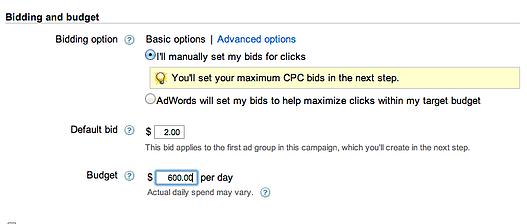
Anzeigenerweiterungen
Die Funktionen in Anzeigenerweiterungen können unter Ihrer Anzeige platziert werden, wenn sie für Ihr Unternehmen relevant sind.
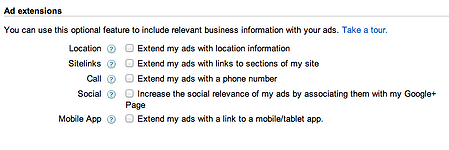
Standort: Damit wird Ihre Adresse unter der Anzeige angezeigt, was für Google Maps und mobile Geräte nützlich ist, wenn Sie ein lokales, stationäres Unternehmen sind.
Sitelinks: Damit können Sie einen Link zu tieferen und relevanteren Inhalten irgendwo auf Ihrer Website platzieren. So können Sie Ihre Werbekampagne noch gezielter ausrichten und einen ganz bestimmten Kunden erreichen. Wenn Sie z. B. Vogelfutter verkaufen, können Sie mit den Sitelinks weitere Kategorien wie „Jetzt kaufen“ und „Laden finden“ einrichten.
Anruf: Ihre Telefonnummer wird unterhalb der Anzeige angezeigt. Wenn der Nutzer von einem Mobiltelefon aus anruft und Sie Anrufmetriken eingerichtet haben, können Sie sehen, wie viele Anrufe von jeder Anzeige generiert wurden.
Soziales: Damit wird Ihr Google+-Konto mit Ihrer Anzeige verknüpft, was nützlich ist, wenn Sie eine große Google+-Präsenz haben.
Mobile App: Damit wird ein Link unter Ihrer Anzeige hinzugefügt, der den Kunden zu einer mobilen App im mobilen App-Store führt.
Erweiterte Einstellungen
In den erweiterten Einstellungen können Sie Ihre Kampagne weiter anpassen, um sie besser an Ihren Zielmarkt anzupassen.
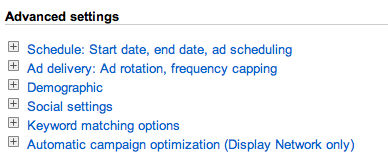
Zunächst wollen wir die Planungsmöglichkeiten aufschlüsseln. Unter „Zeitplan“ können Sie festlegen, wann Ihre Anzeigen geschaltet werden sollen. Sie können das Start- und Enddatum festlegen und die Stunden ändern, in denen Ihre Anzeigen an jedem Tag laufen sollen. Klicken Sie in der Anzeigenplanung auf „Bearbeiten“, um die Zeiten und Tage in der Woche zu ändern, an denen Ihre Anzeige geschaltet werden soll.
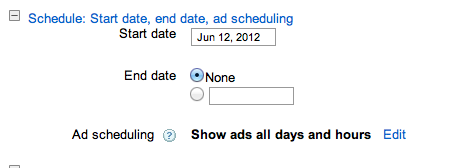
Sie können den Zeitpunkt Ihrer Kampagne an den Tagen und Uhrzeiten ändern, die für Ihr Produkt oder Ihre Dienstleistung am relevantesten sind.
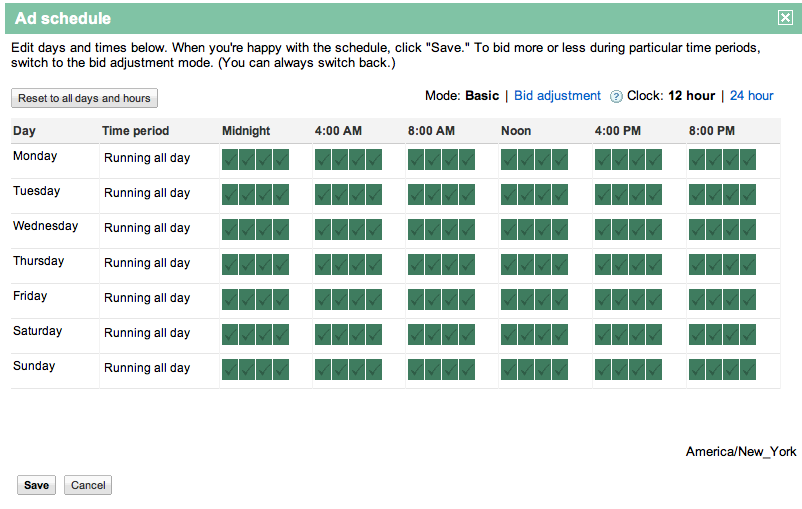
Sie stellen vielleicht fest, dass Sie die meisten Klicks an Wochentagen zwischen 20 und 22 Uhr erhalten. Um Ihre Kampagne für diesen Zeitraum zu optimieren, können Sie Ihr Gebot für diesen Zeitraum ändern, um die Positionierung und Reichweite Ihrer Anzeige zu erhöhen.
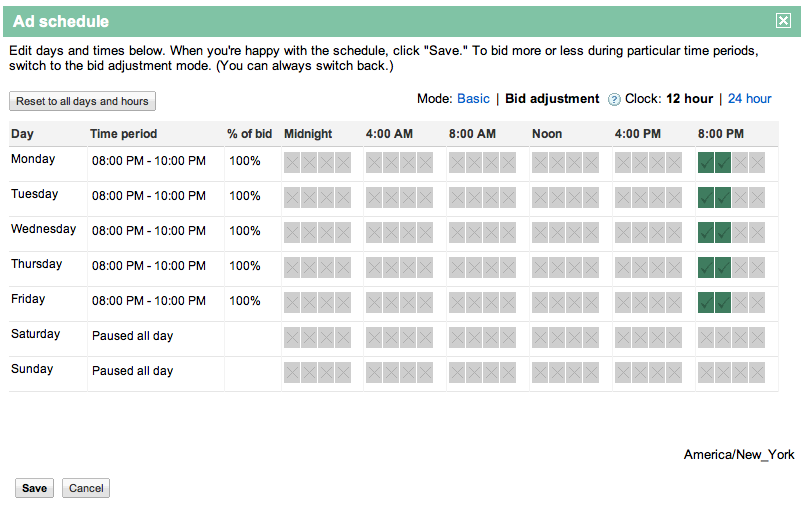
Als Nächstes folgen Anzeigenauslieferung, Rotation und Frequenzbegrenzung. Mit dieser Einstellung können Sie festlegen, wie Google Ihre Anzeigen schalten soll. In den Einstellungen für Anzeigenschaltung, -rotation und Häufigkeitsbegrenzung können Sie einige Dinge tun:
Für Klicks optimieren: AdWords schaltet Anzeigen, die wahrscheinlich mehr Klicks auf Ihr Angebot bringen. Dies ist nützlich, wenn Sie Besucher auf Ihre Website lenken möchten.
Für Conversions optimieren: Damit zeigt AdWords die Anzeigen an, die die höchsten Konversionsraten haben. Dies ist nützlich, wenn Ihr Unternehmen mehr Wert auf Conversions als auf Traffic legt.
Gleichmäßig rotieren: Sie können auch alle Anzeigen für eine bestimmte Zeit gleichmäßig rotieren lassen und danach optimieren. So haben Sie ausreichend Zeit zum Testen, um herauszufinden, welche Anzeigen am besten funktionieren.
Frequency Capping: Durch Frequency Capping wird die Anzahl der Anzeigen, die ein bestimmter Nutzer im Display-Netzwerk sieht, begrenzt. So können Sie vermeiden, dass Ihre Anzeige ein und derselben Person mehrmals angezeigt wird. Im obigen Beispiel gibt es ein Limit von 5 Impressionen pro Woche pro Anzeige, um zu vermeiden, dass ein Nutzer zu oft mit derselben Anzeige konfrontiert wird.
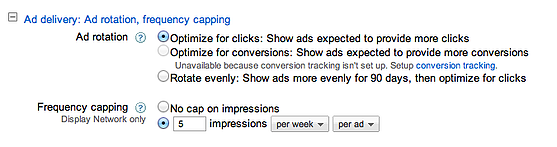
Sie können Ihre Anzeigen auch nur bestimmten demografischen Gruppen zeigen. Auf diese Weise können Sie auswählen, wer auf der Grundlage demografischer Daten von der Anzeige Ihrer Anzeigen ausgeschlossen werden soll. Diese Option steht nur für Kampagnen zur Verfügung, die das Display-Netzwerk nutzen, da nur Websites in dieser Gruppe über die demografischen Daten ihrer Nutzer berichten. Diese Option ist nützlich für Unternehmen, die ein Produkt anbieten, das nur für ein bestimmtes Geschlecht oder eine bestimmte Altersgruppe relevant ist. Außerdem erfahren Sie so, wie viel Prozent Ihrer gesamten Impressionen aus der demografischen Gruppe stammen, die Sie ausschließen möchten, um zu sehen, wie viel der Bevölkerung in Ihre Kategorie fällt.

Wie bereits erwähnt, haben Sie die Möglichkeit, Ihre Google+-Follower in Ihre AdWords-Kampagne zu integrieren. Unter „Soziale Einstellungen“ können Sie die +1-Schaltfläche in Ihre Anzeigen im Display-Netzwerk einbinden. Dies kann Ihrem Unternehmen helfen, seine soziale Online-Präsenz zu erhöhen, indem es den Betrachtern Ihrer Anzeige die Möglichkeit gibt, Ihre Produkte oder Dienstleistungen mit anderen auf ihren eigenen sozialen Profilen zu teilen.
Schließlich können Sie unter „Keyword-Matching-Optionen“ Rechtschreibfehler, Pluralvarianten und enge Schreibweisen Ihres Keywords einbeziehen. Sie können auch eine Phrasenübereinstimmung für Ihre Keywords auswählen. Wenn Sie nur bei exakten Übereinstimmungen für die von Ihnen eingegebenen Schlüsselwörter erscheinen möchten, können Sie die exakte Übereinstimmung auswählen.
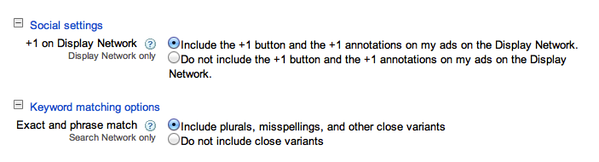
Erstellen Sie eine Anzeigengruppe
Wenn Ihre Kampagne erstellt ist, können Sie mit der Erstellung von Anzeigengruppen beginnen, beginnend mit einem relevanten Titel, an den Sie sich später erinnern können.
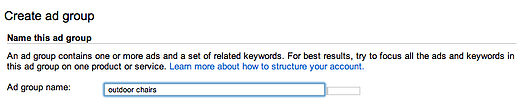
Sie können dann den von Ihnen gewünschten Anzeigentext erstellen. Zu den Anzeigenoptionen gehören eine Textanzeige, eine Bildanzeige und eine mobile Anzeige. Der Display Ad Builder ist ein Tool von Google, mit dem Sie Ihre Anzeige erstellen und aus einer Bibliothek von Vorlagen und Bildern auswählen können. Sie können auch spezielle Anzeigeninhalte erstellen, z. B. eine Videoanzeige.
Um eine Textanzeige zu erstellen, benötigen Sie einen Titel mit maximal 25 Zeichen und zwei Textzeilen mit jeweils maximal 35 Zeichen. Die besten Anzeigen enthalten:
Keyword-Relevanz – Je relevanter Ihr Anzeigentext für Ihre Keywords und Landing Pages ist, desto höher ist die Qualitätsbewertung. Dadurch wird Ihre Anzeige in den Suchergebnissen weiter oben angezeigt als Anzeigen mit niedrigeren Qualitätswerten.
Call-to-Action (CTA) – Sagt Ihre Anzeige dem Betrachter, was er tun soll? Beispiele sind „Jetzt ausprobieren“, „Heute herunterladen“ oder „Mehr erfahren“.
Wert – Ihre Anzeige muss dem Kunden zeigen, welchen Wert Ihr Produkt oder Ihre Dienstleistung hat. Das kann ein Rabatt, ein kostenloses Angebot, eine höhere Qualität oder irgendetwas anderes sein, das den Kunden dazu bringt, mehr über Ihr Produkt zu erfahren.
Google macht die Eingabe des eigentlichen Anzeigentextes ziemlich einfach, indem es Ihnen beschriftete Formularfelder zur Verfügung stellt, die Sie durch den Texterstellungsprozess führen.